Πολλοί άνθρωποι χρησιμοποιούν το iPhone τους ως κύρια κάμερα, καθώς οι φακοί στα σύγχρονα smartphones καταγράφουν εικόνες με εντυπωσιακή ποιότητα. Ακόμα κι αν η κάμερα είναι αρκετά καλή από προεπιλογή, υπάρχουν ορισμένες ρυθμίσεις που μπορείτε να αλλάξετε στο iPhone σας για να τραβήξετε ακόμα καλύτερες φωτογραφίες και βίντεο.
Ενώ μπορείτε να κάνετε εναλλαγή μεταξύ των λειτουργιών κάμερας και να αλλάξετε ορισμένες επιλογές απευθείας στην εφαρμογή Κάμερα, ορισμένες από τις ρυθμίσεις μπορούν να βρεθούν μόνο στην εφαρμογή Ρυθμίσεις iOS.
Για αυτό, ανοίξτε την εφαρμογή Ρυθμίσεις στο iPhone σας και μεταβείτε στο μενού Κάμερα.
Ενεργοποιήστε το Grid
Το καδράρισμα ενός ατόμου ή ενός αντικειμένου σε μια φωτογραφία ή ένα βίντεο μπορεί να μην είναι τόσο απλό όσο φαίνεται. Ωστόσο, η ενεργοποίηση του Πλέγματος στην εφαρμογή Κάμερα αλλάζει τα πάντα. Το Grid διευκολύνει πολύ το να κρατάτε το iPhone σας στη σωστή θέση, να κεντράρετε την κύρια εστίασή σας και πολλά άλλα.
Αναζητήστε την επιλογή Πλέγμα στην ενότητα Σύνθεση και ενεργοποιήστε την. Τώρα θα βλέπετε τις γραμμές πλέγματος κάθε φορά που ανοίγετε την εφαρμογή Κάμερα στο iPhone σας.
Αυτές οι ρυθμίσεις κάμερας μπορούν να σας βοηθήσουν να τραβήξετε καλύτερες φωτογραφίες και βίντεο στο iPhone σας.
Από το iPhone 12 Pro, η Apple επιτρέπει στους χρήστες να καταγράφουν εικόνες σε μορφή ProRAW απευθείας στην εφαρμογή Κάμερα. Για όσους δεν είναι εξοικειωμένοι, μια φωτογραφία RAW είναι βασικά η αρχική εικόνα που τραβήχτηκε από τον αισθητήρα, με ελάχιστη ή καθόλου μετα-επεξεργασία. Περιέχει όλα τα δεδομένα σχετικά με πράγματα όπως η φωτεινότητα, οι σκιές και τα χρώματα που μπορούν να επεξεργαστούν αργότερα σε λογισμικό επεξεργασίας εικόνων όπως το Adobe Lightroom.
Με το iPhone 13 Pro, η Apple έχει προσθέσει επίσης υποστήριξη για το βίντεο ProRes, το οποίο είναι ένας κωδικοποιητής με ελάχιστη συμπίεση που εξασφαλίζει αρχεία υψηλότερης ποιότητας που είναι καλύτερα για μετα-επεξεργασία.
Αυτές οι ρυθμίσεις κάμερας μπορούν να σας βοηθήσουν να τραβήξετε καλύτερες φωτογραφίες και βίντεο στο iPhone σας
Μπορείτε να ενεργοποιήσετε τόσο το ProRAW όσο και το ProRes στο μενού Μορφές στις ρυθμίσεις της εφαρμογής Κάμερα. Εάν διαθέτετε iPhone 14 Pro, μπορείτε επίσης να επιλέξετε μεταξύ λήψης φωτογραφιών ProRAW με ανάλυση 12 megapixel ή 48 megapixel. Αφού ενεργοποιήσετε αυτές τις επιλογές, θα δείτε τα κουμπιά ProRAW και ProRes στην εφαρμογή Κάμερα. Απλώς πατήστε τα όταν θέλετε να τραβήξετε φωτογραφίες και βίντεο χρησιμοποιώντας αυτές τις μορφές.
Αξίζει να σημειωθεί ότι καμία από αυτές τις επιλογές δεν είναι διαθέσιμη για μοντέλα iPhone που δεν είναι Pro. Λάβετε επίσης υπόψη ότι οι φωτογραφίες ProRAW και τα βίντεο ProRes καταλαμβάνουν πολύ περισσότερο χώρο στον αποθηκευτικό χώρο του iPhone από τις κανονικές μορφές.
Μπροστινή κάμερα καθρέφτη
Από προεπιλογή, κάθε φωτογραφία που τραβάτε χρησιμοποιώντας την μπροστινή κάμερα του iPhone σας αναστρέφεται. Αυτό συμβαίνει επειδή, αντί να καταγράφει ακριβώς αυτό που βλέπετε στην οθόνη, το iPhone αναστρέφει την εικόνα έτσι ώστε να εμφανίζονται σωστά πράγματα όπως το κείμενο. Ωστόσο, αν προτιμάτε να τραβάτε selfie ακριβώς όπως εμφανίζονται στην προεπισκόπηση της εφαρμογής Κάμερα, μπορείτε.
Το μόνο που χρειάζεται να κάνετε είναι να ενεργοποιήσετε την επιλογή Mirror Front Camera στην ενότητα Σύνθεση των ρυθμίσεων της εφαρμογής Κάμερα. Με ενεργοποιημένη αυτήν την επιλογή, οι selfies σας θα φαίνονται ακριβώς όπως τις βλέπετε στην προεπισκόπηση.
Έλεγχος Macro
Τα iPhone 13 Pro και iPhone 14 Pro διαθέτουν μια λειτουργία Macro ενσωματωμένη στον εξαιρετικά ευρυγώνιο φακό, η οποία επιτρέπει στους χρήστες να τραβήξουν πραγματικά κοντινές εικόνες. Αυτή η λειτουργία ενεργοποιείται αυτόματα ανάλογα με την απόσταση μεταξύ του iPhone και του αντικειμένου στο οποίο δείχνετε, κάτι που μπορεί να ενοχλήσει ορισμένους ανθρώπους. Ευτυχώς, μπορείτε να επιλέξετε να ενεργοποιήσετε αυτήν την επιλογή χειροκίνητα μόνο όταν θέλετε να τη χρησιμοποιήσετε.
Για να το κάνετε αυτό, ενεργοποιήστε την επιλογή Macro Control στις ρυθμίσεις της εφαρμογής Κάμερα. Τώρα το κουμπί Μακροεντολή θα εμφανιστεί όταν το iPhone είναι πραγματικά κοντά σε ένα αντικείμενο και θα ενεργοποιηθεί μόνο αν το πατήσετε.
Αυτές οι ρυθμίσεις κάμερας μπορούν να σας βοηθήσουν να τραβήξετε καλύτερες φωτογραφίες και βίντεο στο iPhone σας
Φωτογραφικά Στυλ
Η Apple παρουσίασε τα Photographic Styles με το iPhone 13. Πρόκειται για προεπιλογές με διαφορετικές τιμές τόνου και ζεστασιάς που μπορούν να αλλάξουν δραματικά την εμφάνιση των φωτογραφιών σας, διατηρώντας παράλληλα πράγματα όπως το χρώμα του ουρανού και τους τόνους του δέρματος.
Μπορείτε να επιλέξετε ένα Στυλ φωτογραφίας απευθείας από την εφαρμογή Κάμερα ή στις ρυθμίσεις πατώντας την επιλογή Στυλ φωτογραφίας στην ενότητα Λήψη φωτογραφιών.
Αυτές οι ρυθμίσεις κάμερας μπορούν να σας βοηθήσουν να τραβήξετε καλύτερες φωτογραφίες και βίντεο στο iPhone σας
Αλλάξτε την ανάλυση του βίντεο
Η εφαρμογή Κάμερα στο iPhone σάς επιτρέπει να κάνετε γρήγορη εναλλαγή μεταξύ διαφορετικών αναλύσεων και ρυθμών καρέ πριν τραβήξετε ένα βίντεο. Ωστόσο, η αλλαγή αυτών των επιλογών από την εφαρμογή Ρυθμίσεις σάς επιτρέπει να επιλέξετε ακόμη περισσότερες αναλύσεις και ρυθμούς καρέ.
Για παράδειγμα, μπορείτε να ρυθμίσετε το iPhone σας να καταγράφει βίντεο σε ανάλυση 720p για εξοικονόμηση χώρου αποθήκευσης, να τραβήξει βίντεο αργής κίνησης σε ανάλυση 1080p στα 240 fps για καλύτερη ποιότητα και ομαλότητα ή ακόμα και να τραβήξει κινηματογραφικά βίντεο σε ανάλυση 4K στα 24 fps ή 30 fps το iPhone 14.
Απλώς πατήστε τα μενού Εγγραφή βίντεο, Εγγραφή αργής κίνησης ή Εγγραφή κινηματογραφικών στις ρυθμίσεις κάμερας και επιλέξτε την επιλογή που σας ταιριάζει καλύτερα.
Διατήρηση ρυθμίσεων
Όταν τραβάτε φωτογραφίες ή βιντεοσκοπείτε με το iPhone σας, υπάρχουν πολλές προσαρμογές που μπορείτε να κάνετε, όπως αλλαγή του επιπέδου έκθεσης, επιλογή φίλτρου ή ενεργοποίηση του ProRAW. Από προεπιλογή, κάθε φορά που κλείνετε την εφαρμογή Κάμερα, αυτές οι ρυθμίσεις επαναφέρονται. Αλλά αν θέλετε να τα διατηρήσετε, υπάρχει τρόπος να το κάνετε αυτό.
Απλώς πατήστε το μενού Διατήρηση ρυθμίσεων στις ρυθμίσεις της εφαρμογής Κάμερα. Εκεί μπορείτε να επιλέξετε ποιες επιλογές θέλετε να διατηρείτε τις ίδιες ρυθμίσεις κάθε φορά που ανοίγετε την εφαρμογή Κάμερα.


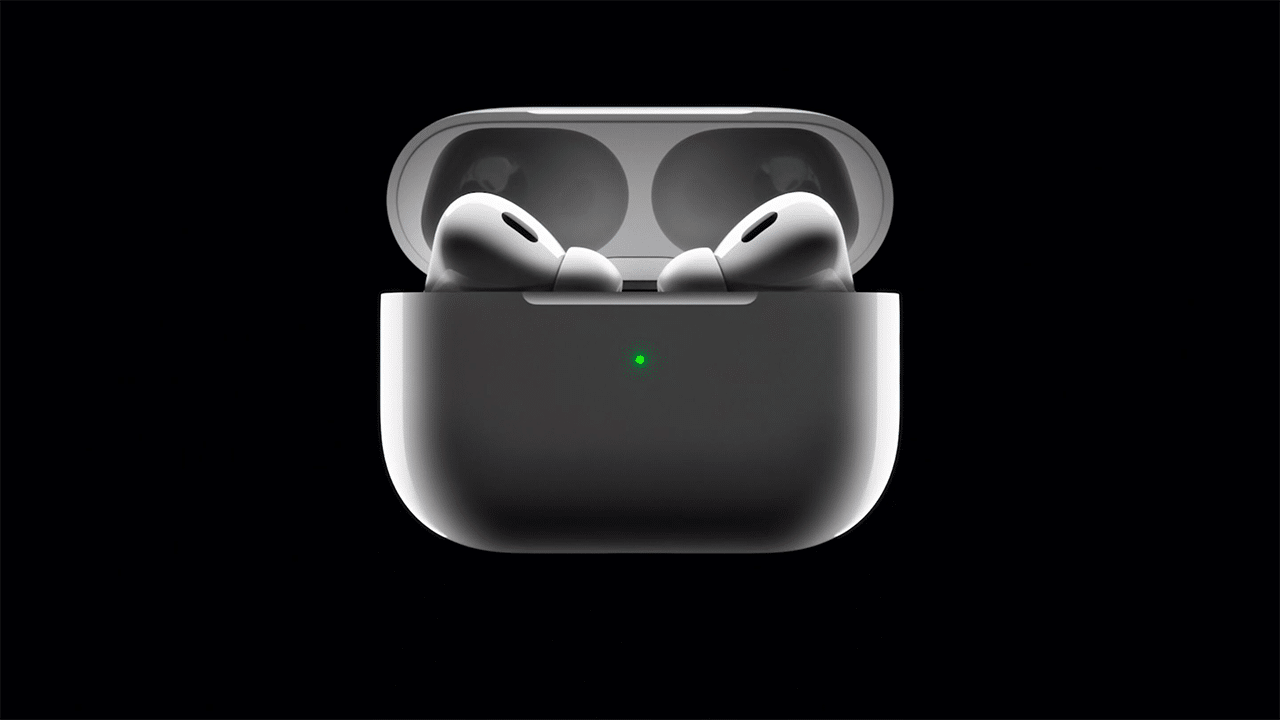
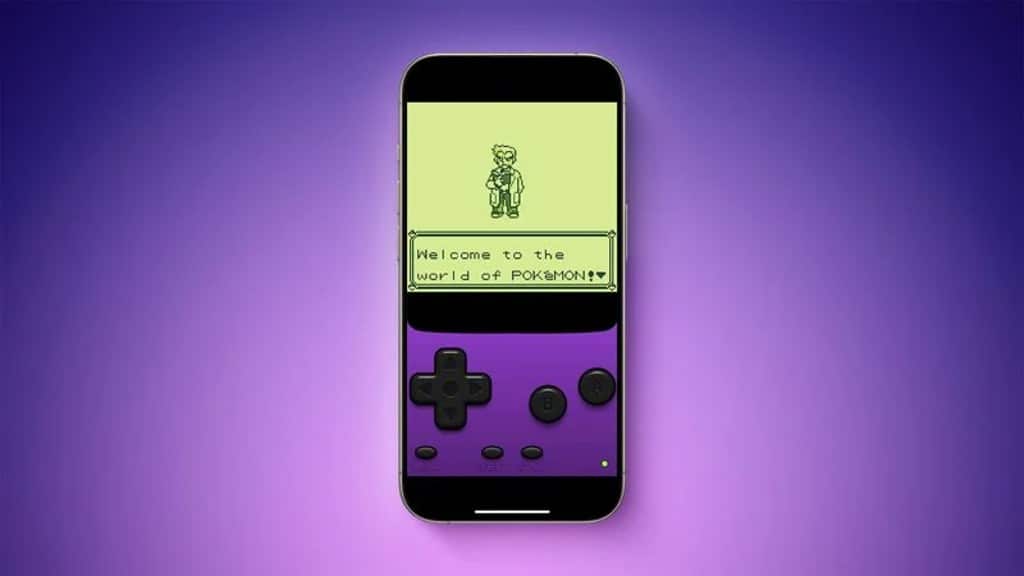


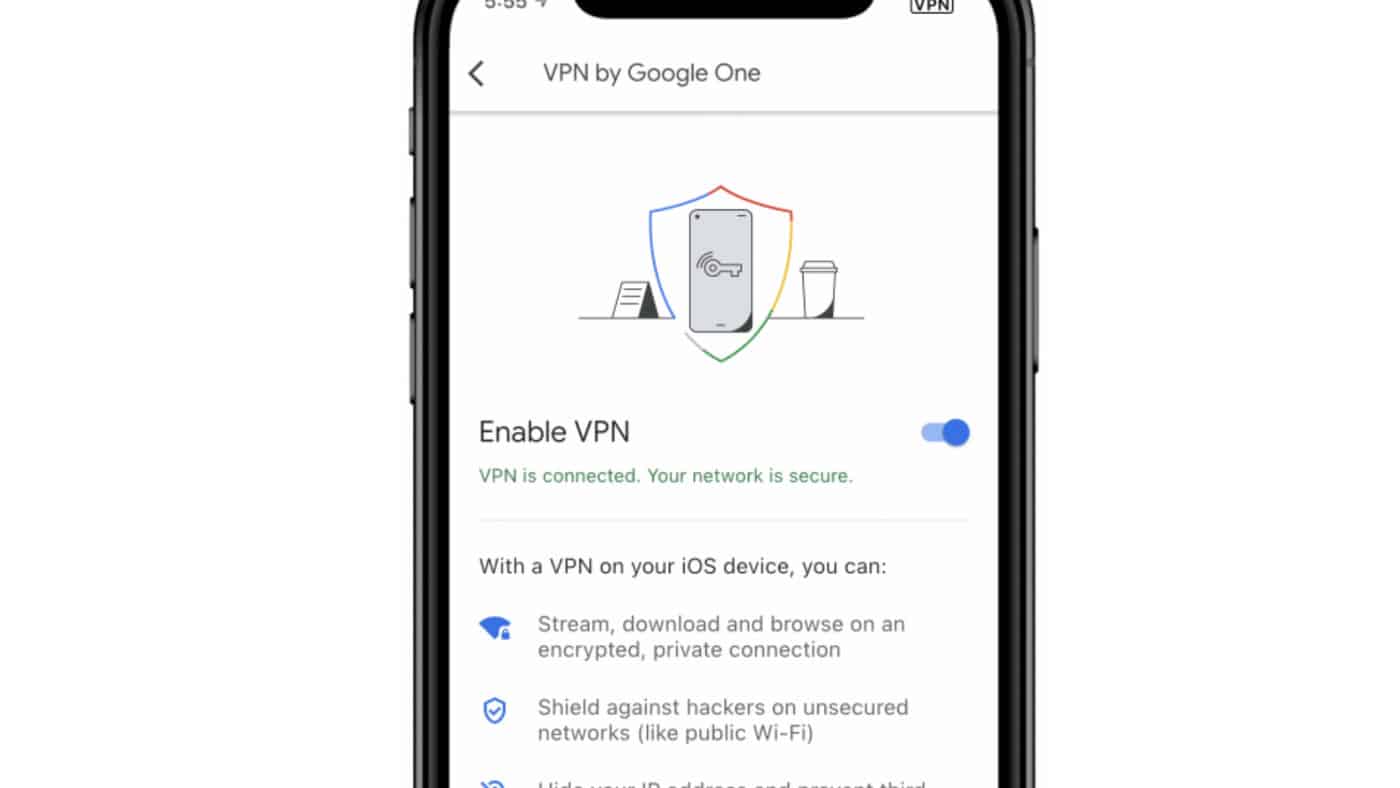






Macro δεν είναι η μακροεντολες! Έλεος… μην τα βάζετε από το Google translate χωρίς να τα διαβάσετε πρώτα…